Das Konvertieren von Zeichnungen und handschriftlichem Text in Microsoft OneNote kann deine Produktivität erheblich steigern. Du hast die Möglichkeit, Zeichnungen in klare Formen und mathematische Gleichungen in editierbare Textfelder umzuwandeln. Diese Funktion ist besonders nützlich, wenn du handschriftliche Notizen mit digitalen Informationen kombinieren möchtest.
Wichtigste Erkenntnisse
- OneNote unterstützt die Konvertierung von Zeichnungen in geometrische Formen.
- Freihandzeichen und mathematische Ausdrücke können automatisch erkannt und umgewandelt werden.
- Eingaben können jederzeit bearbeitet und korrigiert werden, um fehlerhafte Erkennungen zu verbessern.
Schritt-für-Schritt-Anleitung
Zeichnen und Konvertieren von Formen
Um das Konvertieren von Zeichnungen zu starten, wähle zunächst die Registerkarte „Zeichnen“ in OneNote aus. Hier findest du verschiedene Stiftwerkzeuge. Nimm dir einen Stift und beginne mit dem Zeichnen. Am besten eignet sich der einfache schwarze Stift für eine klare Erkennung.
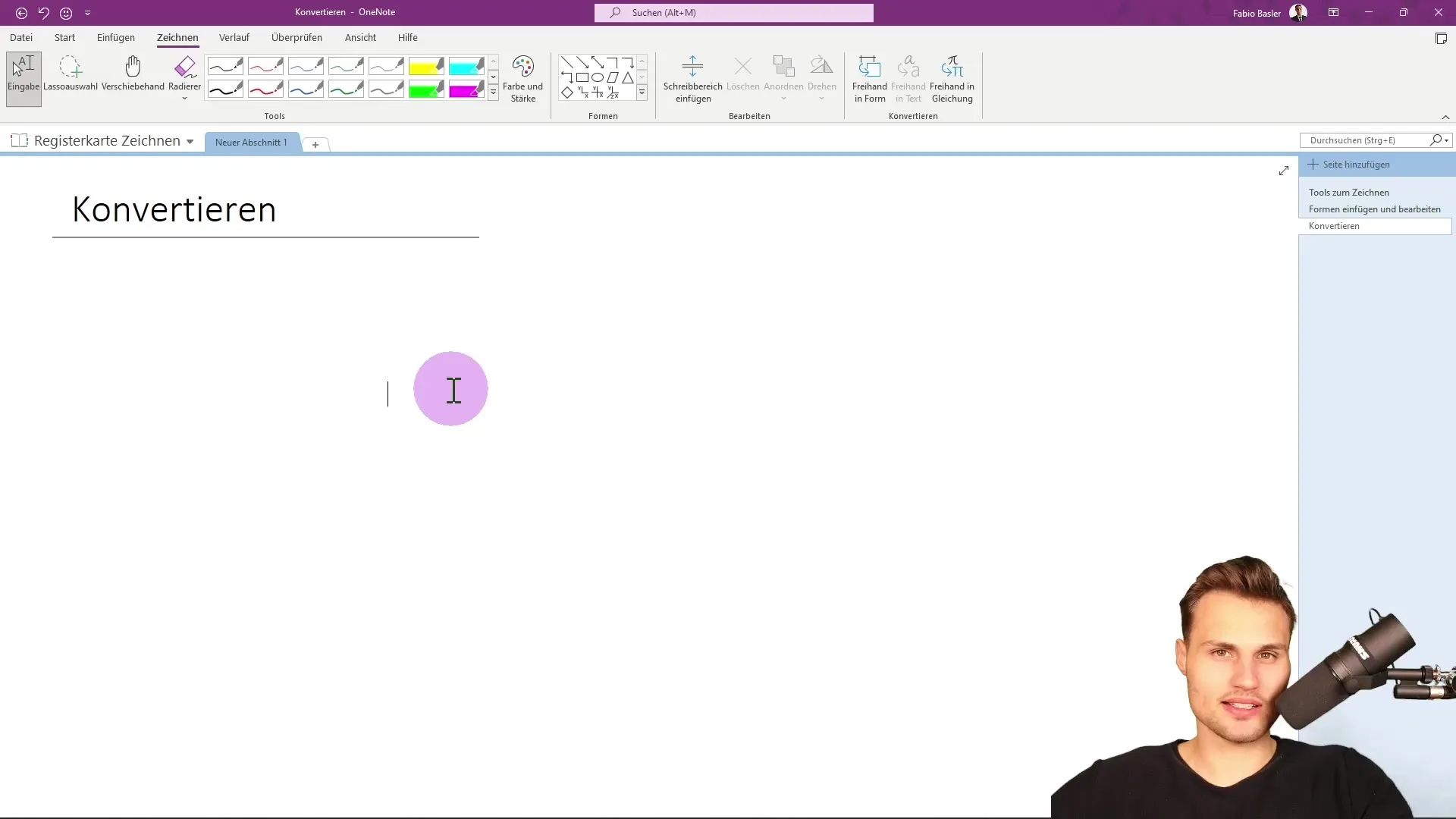
Zuerst zeichne eine beliebige Form, wie ein Quadrat oder ein Dreieck. OneNote wird automatisch erkennen, dass es sich um eine geometrische Figur handelt. Du kannst mit deinem Kunstvermögen experimentieren; auch wenn du kein Profi bist, wirst du sehen, dass die Software in der Lage ist, deine Zeichnungen effektiv zu identifizieren.
Nachdem du deine Zeichnung erstellt hast, gehe zur Eingabefunktion. Dort siehst du, dass dein gezeichnetes Objekt nun als Shape in OneNote erkannt wurde. Du kannst das Shape nun anpassen, indem du die Eigenschaften des Stiftes änderst, um die Farbe oder die Dicke zu variieren.
Erstellen und Konvertieren von Gleichungen
Ein tolles Feature in OneNote ist die Möglichkeit, mathematische Gleichungen freihändig zu zeichnen. Wechsle wieder zur Eingabefunktion und wähle die Option „Freihand in Gleichung“. Schreibe eine mathematische Formel, wie zum Beispiel die Berechnung des Mittelwerts. OneNote erkennt deine Zeichen und wandelt sie in eine entsprechende Formel um.

Wenn du mit komplexeren Ausdrücken arbeitest, ist es wichtig, dass die Software alle Teile richtig erkennt. In meinem Beispiel wird x² korrekt identifiziert. Wenn bei einem Symbol Probleme auftreten, kannst du den Radierer nutzen, um Korrekturen vorzunehmen.
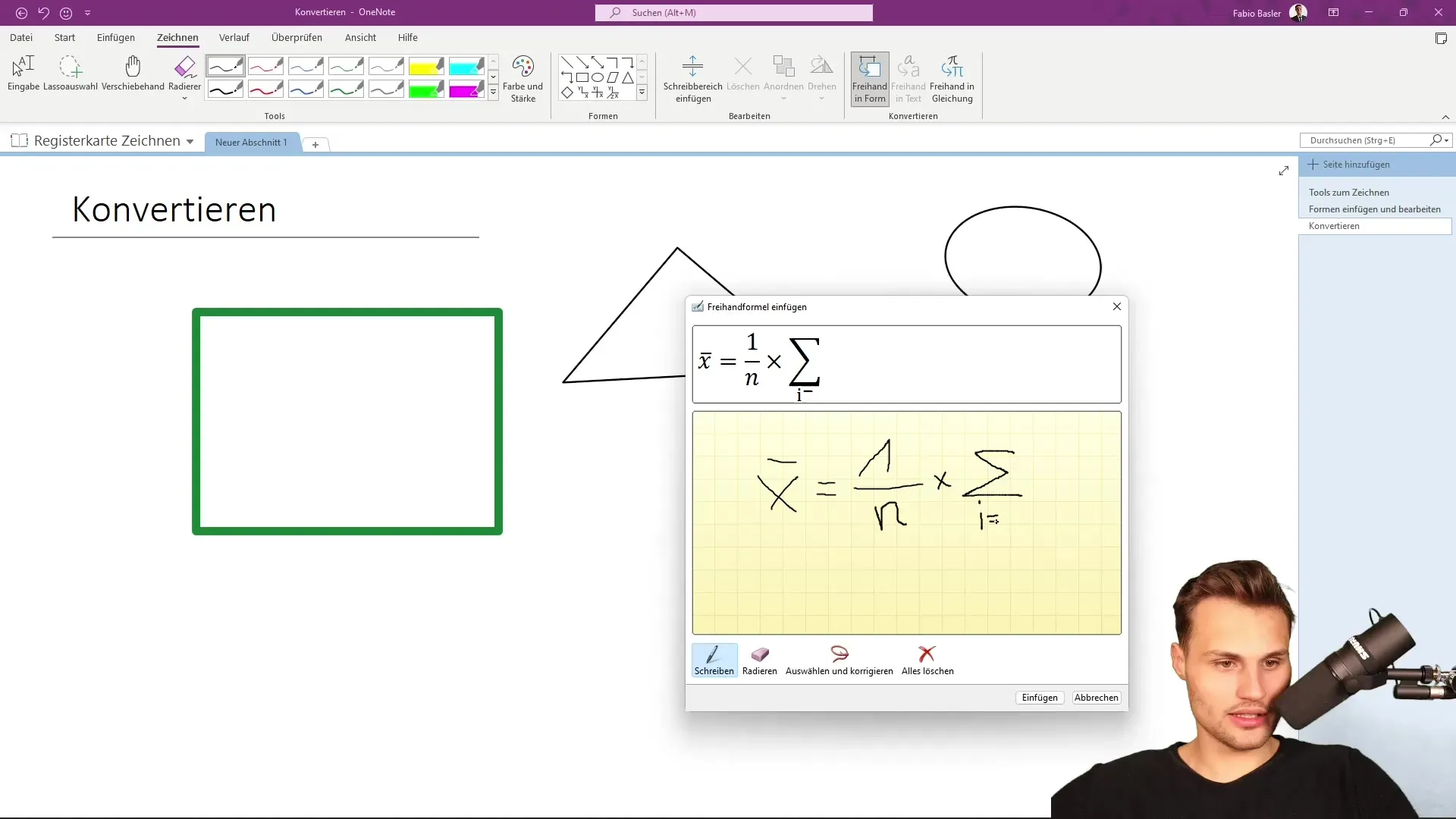
Sobald du alles korrekt eingegeben hast und die Gleichung in OneNote nicht angezeigt wird, kannst du versuchen, sie selbst als Formel einzugeben. Das wird sie in einen Notizcontainer integrieren, sodass du mit ihr weiterarbeiten kannst.
Schrift in Text konvertieren
Ein weiteres nützliches Feature ist die Umwandlung von handschriftlichen Notizen in digitalen Text. Wechsle wieder zu einem Stift und schreibe einfach eine Nachricht oder einen Eintrag. Achte darauf, dass deine Schrift leserlich ist, damit OneNote sie genau erkennen kann.
Um die Umwandlung in Text durchzuführen, gehe zurück zur Eingabefunktion und wähle „Freihand in Text“. Der Handwritten-Text sollte in ein digitales Format umgewandelt werden, das du direkt bearbeiten kannst.
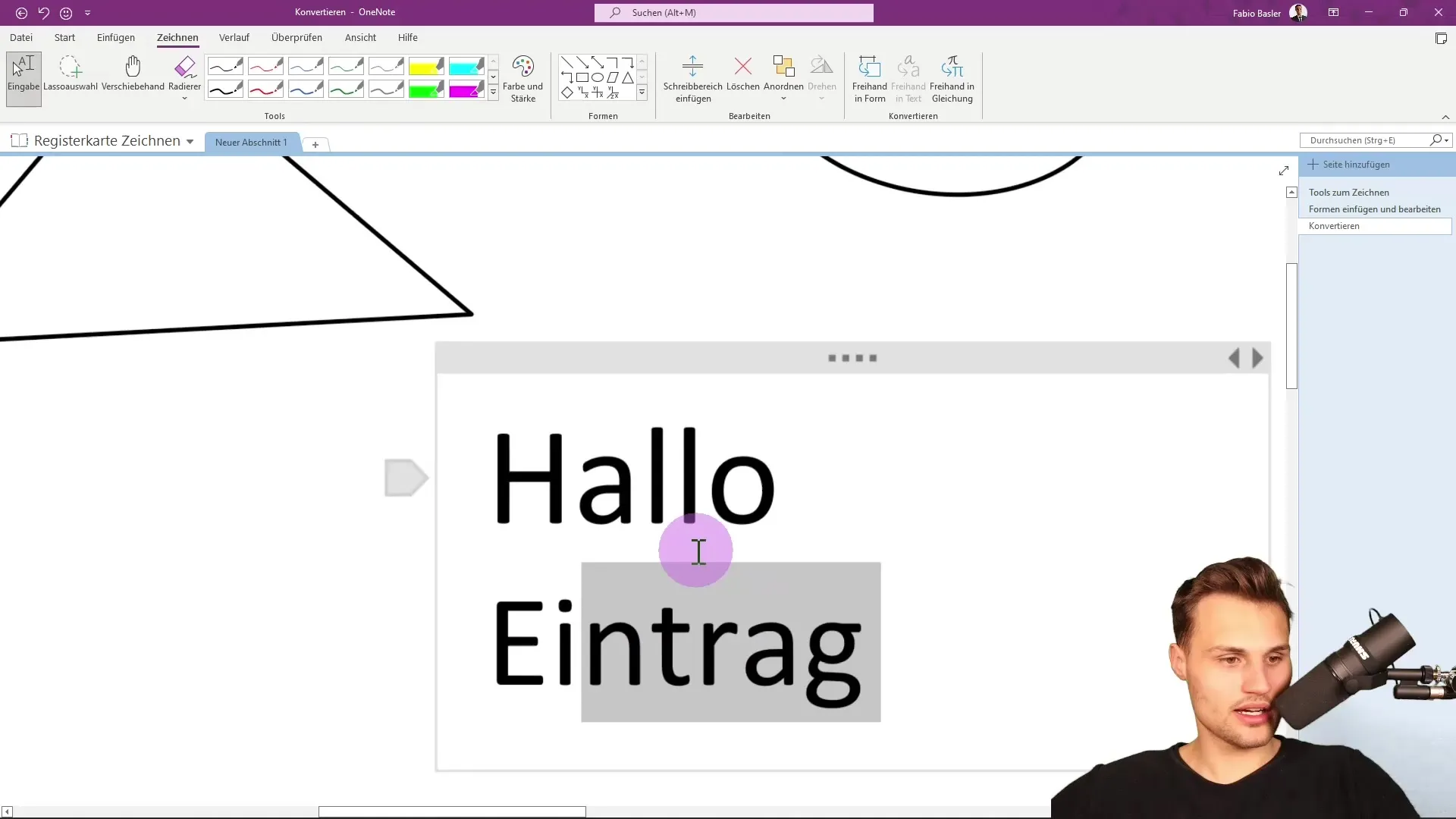
Du wirst feststellen, dass OneNote in der Lage ist, die meisten deiner handgeschriebenen Eingaben korrekt zu erkennen, sodass kleine Anpassungen selten notwendig sind.
Zusammenfassung
Du hast nun gelernt, wie du Zeichnungen und handschriftliche Texte in Microsoft OneNote erfolgreich konvertierst. Diese Funktion ist nicht nur zeitsparend, sondern auch äußerst praktisch, um deine Notizen besser zu organisieren. Egal ob geometrische Formen, mathematische Gleichungen oder handschriftliche Notizen – die Umwandlung funktioniert simpel und effektiv.
Häufig gestellte Fragen
Was kann ich in OneNote konvertieren?Du kannst geometrische Formen, mathematische Gleichungen und handschriftliche Notizen in OneNote konvertieren.
Wie funktioniert die Erkennung von Zeichnungen?OneNote erkennt Zeichnungen automatisch und wandelt sie in digitale Formen um.
Kann ich konvertierte Texte noch bearbeiten?Ja, du kannst sämtliche konvertierten Texte und Formen in OneNote jederzeit bearbeiten.
Welche Stiftfunktionen sind verfügbar?OneNote bietet verschiedene Stiftarten und Farben, die du für Zeichnungen nutzen kannst.


